Длинный скриншот на телефоне – это снимок экрана, позволяющий прокручивать всю страницу. Функция помогает вместить информацию, которая не помещается в обычный экранный размер.
Длинные скриншоты полезны, когда необходимо:
- Вместить все контакты или диалоги в одном фото,
- Рассмотреть сайт целиком,
- Показать все настройки программы.
Как сделать длинный скриншот на iPhone
Устройства iOS умеют создавать снимок только той области, которая помещается в экран. Для расширенных фотографий существует несколько методов. Сохранить в PDF
Для создания в формате PDF необходимо:
- Открыть нужную страницу в браузере Safari,
- Нажать кнопку «Поделиться»,
- Отметить «Сохранить как PDF»:
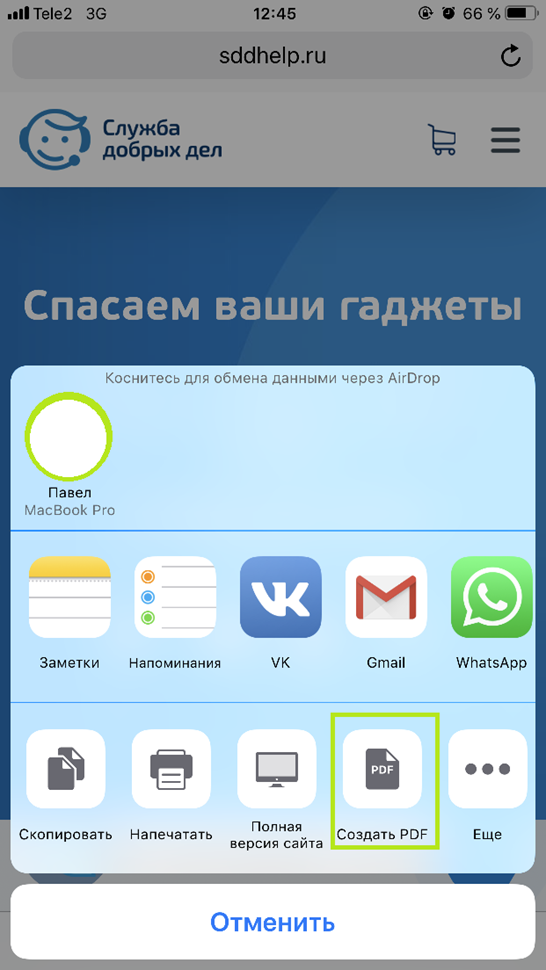
Длинные скриншоты iOS при помощи сторонних приложений
На выручку приходит программа Tailor.
После открытия, необходимо разрешить ей доступ к медиафайлам. Затем следует:
- Создать несколько снимков стандартным способом (каждый последующий должен быть продолжением предыдущего),
- Загрузить фото в Tailor (приложение соединит несколько фото в одно),
- Нажать «Сохранить»:
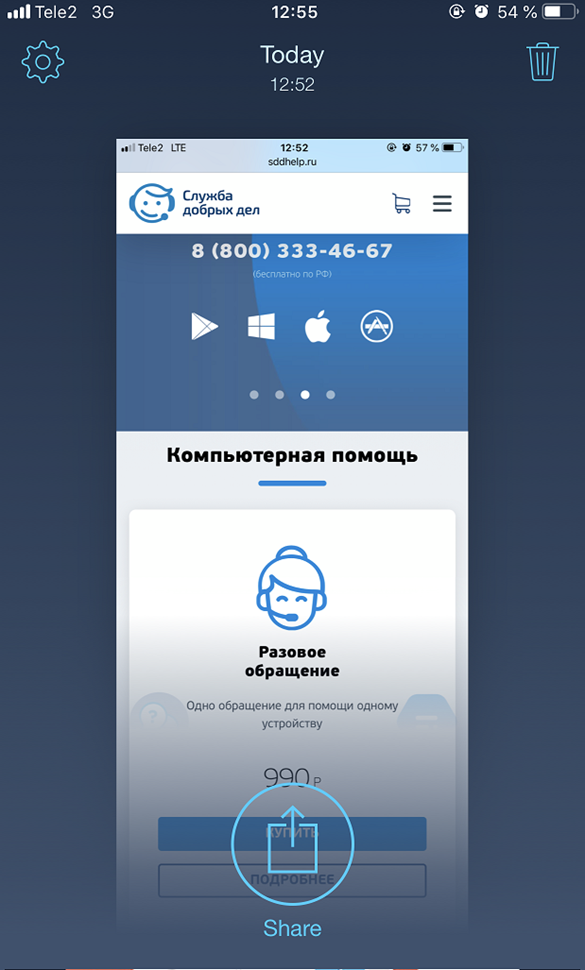
Как сделать длинный скриншот на Андроиде
Встроенные методы
Функция доступна только на устройствах Samsung и Huawei. Для этого необходимо:
- Сделать обычное фото нужной области и открыть предпросмотр,
- Нажать «Больше захвата» для Samsung:
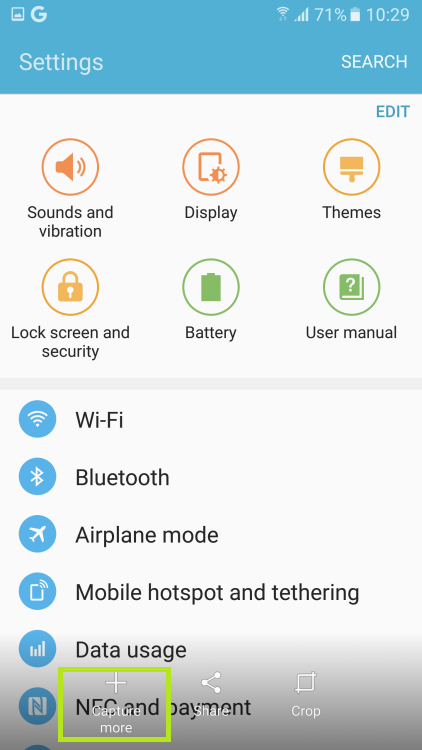
- Свайп вниз и нажатие правой иконки для Huawei:
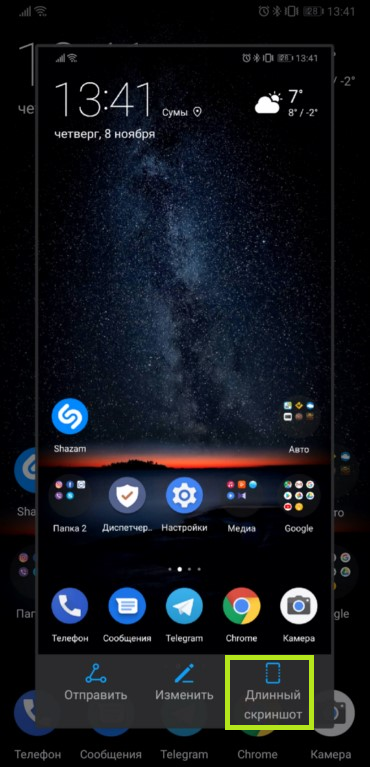
Сторонние приложения
Снимок возможен в программе Long Shot при помощи двух режимов.
Режим «Снимок экрана»:
- Выберите указанную опцию,
- Программа предложит найти окно, скриншот которого необходим,
- Откройте нужную страницу и нажмите «Start»,
- Прокрутите экран и отметьте «Готово»:
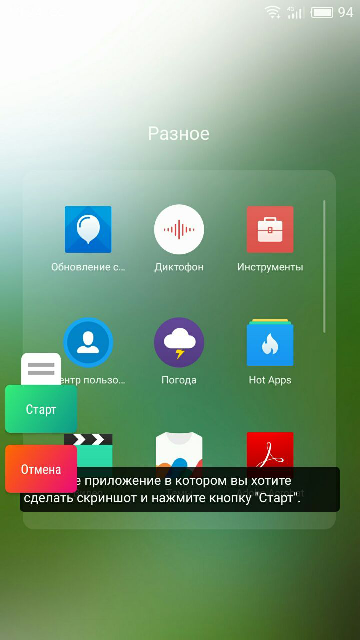
- Перед вами откроются несколько снимков, которые вы можете соединить на своё усмотрение (удалить ненужные части при помощи Delete или добавить еще, нажав +),
- После завершения настроек нажмите «Склеить»:
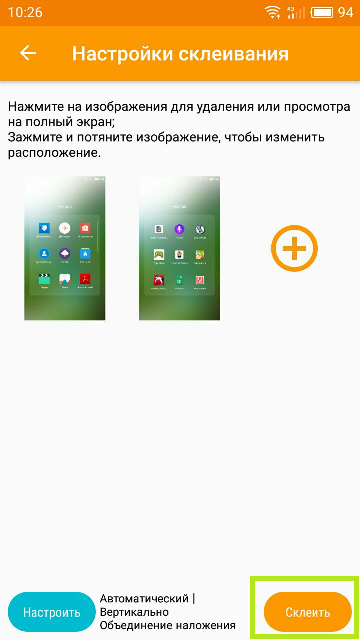
- Вы увидите превью будущего файла. Если все устраивает, следует нажать «Сохранить». Если требуются правки – «Настроить»:
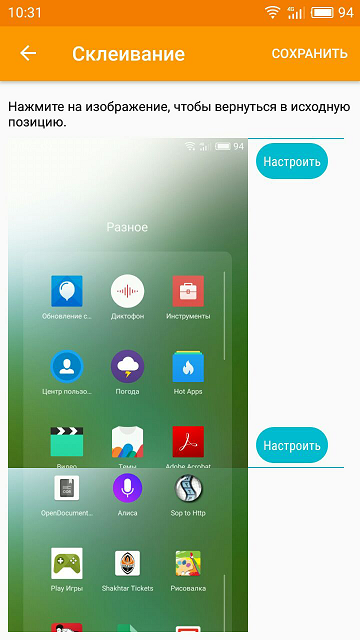
Режим «Capture WebPage»:
- При выборе указанной функции в Long Shot откроется встроенный браузер, куда необходимо ввести нужный адрес:
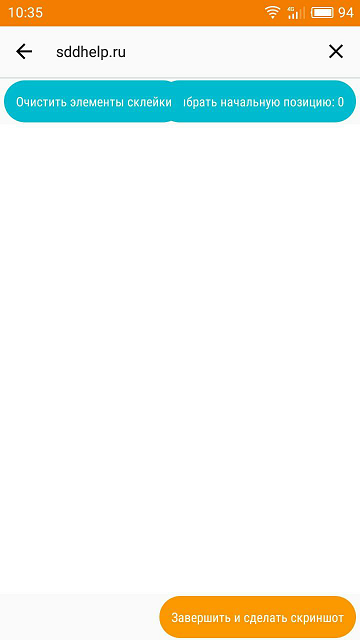
- Выберите место начала, нажав «Начальная позиция»,
- Пролистайте страницу вниз до нужного момента и отметьте «Конечная позиция»:
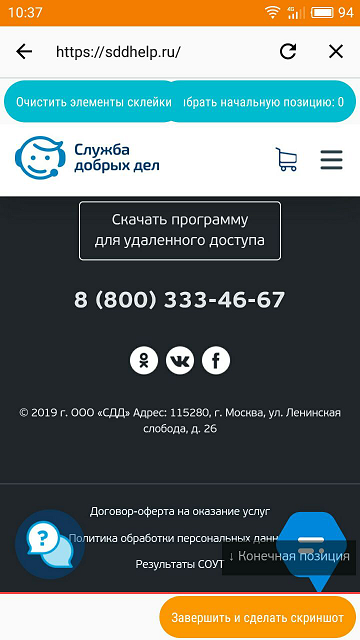
Если перепробованы все способы, но сделать длинный скриншот не получилось, стоит обратиться за профессиональной помощью. Мастера из «Службы добрых дел» проконсультируют и помогут разобраться с проблемой. Сотрудники работают круглосуточно, осуществляют выезды на дом или в офис в удобное время.
Позвоните или оставьте заявку в чате, и мы свяжемся с вами для уточнения деталей.
